Nastavení > Nastavení sítě > Připojení serveru médií
Media Server Connection (Připojení serveru médií)
Upravte nastavení připojení k zařízením, která podporují standard DLNA.
| Enable (Povolit) | Povolí připojení k zařízením, která podporují standard DLNA. |
|---|---|
| Disable (Zakázat) | Zakáže připojení k zařízením, která podporují standard DLNA. |
Informace o standardu DLNA
DLNA (Digital Living Network Alliance) je standard, který umožňuje připojit digitální zařízení, například počítače, digitální videorekordéry a televizory, do sítě a sdílet mezi nimi data, která se nacházejí na jiných připojených zařízeních kompatibilních se standardem DLNA.
Zařízení kompatibilní se standardem DLNA mohou plnit dvě odlišné funkce. „Servery“ distribuují média, jako jsou obrázky, hudba nebo videosoubory, a „klienti“ přijímají a přehrávají média. Některá zařízení vykonávají obě funkce. Používáte-li systém PS3™ jako klienta, můžete prostřednictvím sítě zobrazovat obrázky nebo přehrávat hudební či videosoubory, které se nacházejí na zařízení s funkcí serveru médií DLNA.

Připojení systému PS3™ k serveru médií DLNA
Připojte systém PS3™ k serveru médií DLNA pomocí kabelového nebo bezdrátového připojení.
Příklad připojení osobního počítače pomocí kabelového připojení

Příklad připojení osobního počítače pomocí bezdrátového připojení

Nastavení serveru médií DLNA
Nastavte server médií DLNA tak, aby šel používat v systému PS3™. Následující zařízení lze používat jako servery médií DLNA.
- Zařízení, která podporují standard DLNA, včetně produktů jiných společností než Sony
- Osobní počítače (PC) s nainstalovaným přehrávačem Windows Media® Player 11
Pokud používáte jako server médií DLNA zařízení AV
Povolte funkci serveru médií DLNA připojeného zařízení a zpřístupněte obsah pro sdílený přístup. Metoda nastavení se liší v závislosti na připojené službě. Podrobnosti naleznete v pokynech dodaných se zařízením.
Pokud používáte jako server médií DLNA počítač se systémem Microsoft® Windows®
Osobní počítač se systémem Microsoft® Windows® lze používat jako server médií DLNA pomocí funkcí přehrávače Windows Media® Player 11.
1. |
Spusťte přehrávač Windows Media® Player 11. |
|---|---|
2. |
Z nabídky [Library] [Knihovna] vyberte možnost [Media Sharing] [Sdílení médií]. |
3. |
Zaškrtněte možnost [Share media] [Sdílet média]. |
4. |
Ze seznamu zařízení v zaškrtávacím políčku [Share media] [Sdílet média] vyberte zařízení, se kterými chcete data sdílet, a pak vyberte možnost [Allow] [Povolit]. |
5. |
Vyberte možnost [OK]. |
Rady
- Ve výchozím nastavení není přehrávač Windows Media® Player 11 v osobním počítači se systémem Microsoft® Windows® nainstalován. Chcete-li přehrávač Windows Media® Player 11 nainstalovat, stáhněte si instalační program z webových stránek společnosti Microsoft®.
- Podrobnosti o používání přehrávače Windows Media® Player 11 naleznete v nápovědě k přehrávači Windows Media® Player 11.
- V některých případech může být v počítači nainstalován originální software serveru médií DLNA. Podrobnosti naleznete v pokynech dodaných s počítačem.
Přehrávání obsahu serveru médií DLNA
Po zapnutí systému PS3™ se servery médií DLNA na stejné síti automaticky rozpoznají a jejich ikony se zobrazí v části  (Photo) (Fotografie),
(Photo) (Fotografie),  (Music) (Hudba) a
(Music) (Hudba) a  (Video).
(Video).
1. |
V části
|
|---|---|
2. |
Vyberte soubor, který chcete přehrát. |
Rady
- Systém PS3™ musí být připojen k síti. Podrobnosti o nastavení sítě naleznete v této příručce v části
 (Settings) (Nastavení) >
(Settings) (Nastavení) >  (Network Settings) (Nastavení sítě) > [Internet Connection Settings] [Nastavení připojení k internetu].
(Network Settings) (Nastavení sítě) > [Internet Connection Settings] [Nastavení připojení k internetu]. - Pokud změníte způsob přiřazení adresy IP v nastavení síťového prostředí z hodnoty AutoIP na hodnotu DHCP, vyhledejte servery znovu v části
 (Search for Media Servers) (Hledání serverů médií).
(Search for Media Servers) (Hledání serverů médií). - Ikona serveru médií DLNA se zobrazí pouze po povolení možnosti [Media Server Connection] [Připojení serveru médií] v části
 (Settings) (Nastavení) >
(Settings) (Nastavení) >  (Network Settings) (Nastavení sítě).
(Network Settings) (Nastavení sítě). - Zobrazené názvy složek se liší podle serveru médií DLNA.
- V závislosti na serveru médií DLNA se nemusí některé soubory přehrávat nebo mohou být omezeny činnosti, které lze provádět během jejich přehrávání.
- Nelze přehrávat obsah chráněný autorskými právy.
- Mají-li data uložená na serverech názvy, které se neshodují se standardem DLNA, mohou mít k názvu souboru připojenu hvězdičku. V některých případech tyto soubory nelze v systému PS3™ přehrávat. Také se může stát, že tyto soubory bude možné přehrát v systému PS3™, ale nebude je možné přehrát na jiných zařízeních.
- K přehrávání videoobsahu možná bude nutné připojit systém (řada CECH-4200 nebo novější) pomocí kabelu HDMI.
Ruční vyhledávání serverů médií DLNA
Můžete vyhledat servery médií DLNA na stejné síti. Tuto funkci použijte, pokud nebyl při zapnutí systému PS3™ nalezen žádný server médií DLNA.
V části  (Photo) (Fotografie),
(Photo) (Fotografie),  (Music) (Hudba) nebo
(Music) (Hudba) nebo  (Video) vyberte možnost
(Video) vyberte možnost  (Search for Media Servers) (Hledání serverů médií). Po zobrazení výsledků hledání a návratu do nabídky XMB™ se zobrazí seznam serverů médií DLNA, ke kterým se lze připojit.
(Search for Media Servers) (Hledání serverů médií). Po zobrazení výsledků hledání a návratu do nabídky XMB™ se zobrazí seznam serverů médií DLNA, ke kterým se lze připojit.
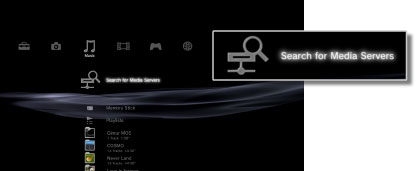
Rada
 Možnost (Search for Media Servers) (Hledání serverů médií) se zobrazí, pouze pokud je pod položkou
Možnost (Search for Media Servers) (Hledání serverů médií) se zobrazí, pouze pokud je pod položkou  (Settings) (Nastavení) v části
(Settings) (Nastavení) v části  (Network Settings) (Nastavení sítě) povolena možnost [Media Server Connection] [Připojení serveru médií].
(Network Settings) (Nastavení sítě) povolena možnost [Media Server Connection] [Připojení serveru médií].


